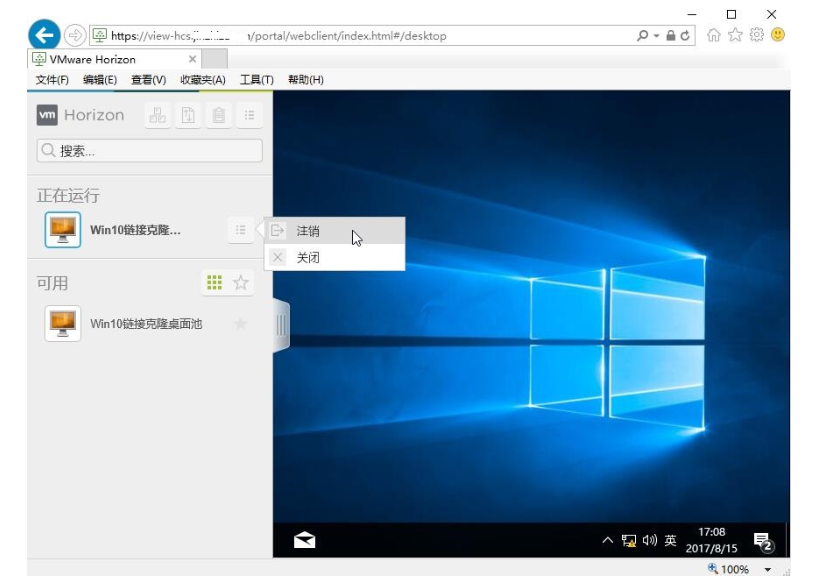VMware Horizon View 7 安装部署四
七、客户端登录
1、使用VMware Horizon Client连接
VMware Horizon Client支持多种平台:Windows、Mac OS、Linux、iOS、Android,要求客户端必须可以解析Horizon Connection Server的域名。
客户端需要安装VMware Horizon Client软件,安装文件名为:VMware-Horizon-Client-4.5.0-5650915.exe。
双击打开Horizon Client安装程序,同意许可协议,开始安装。
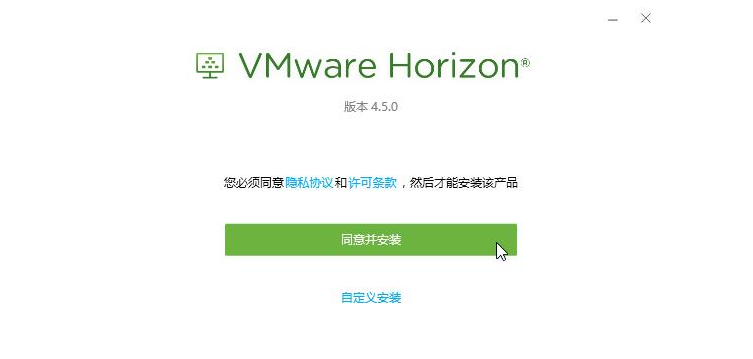
可自定义安装目录及安装选项,安装完成后自动重启。
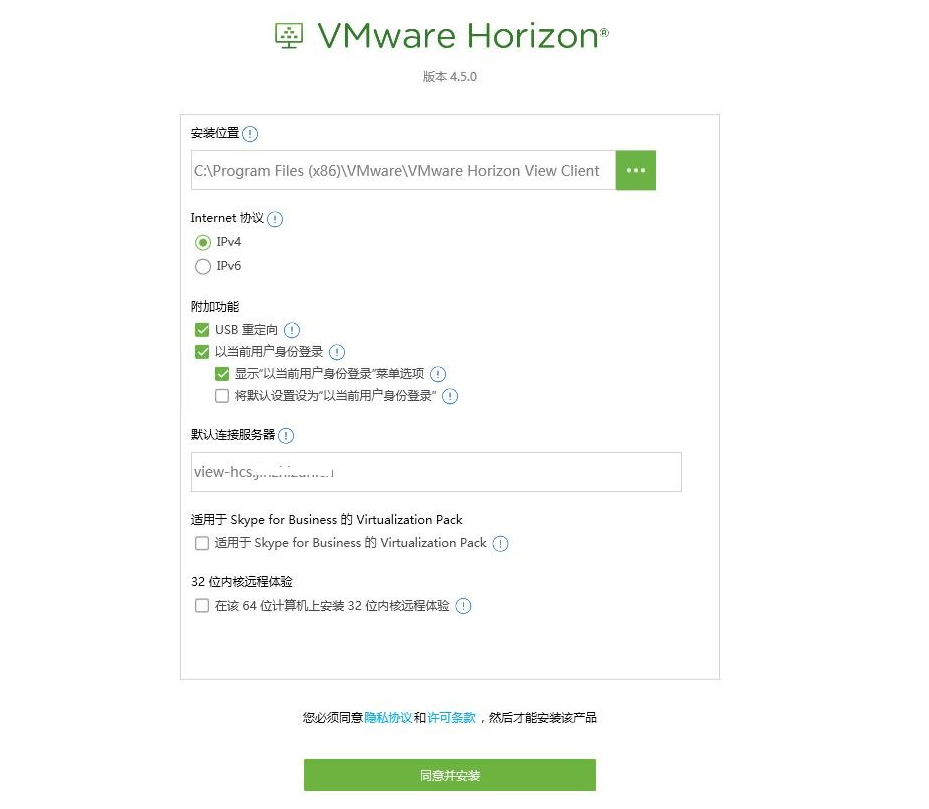
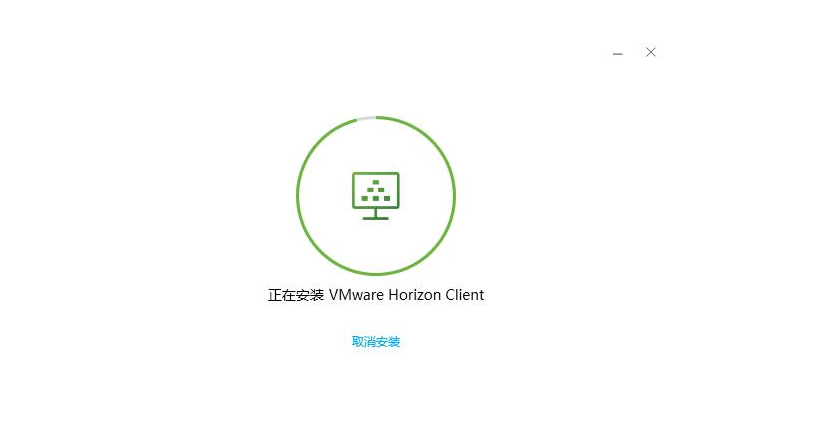
安装完成,重启电脑。
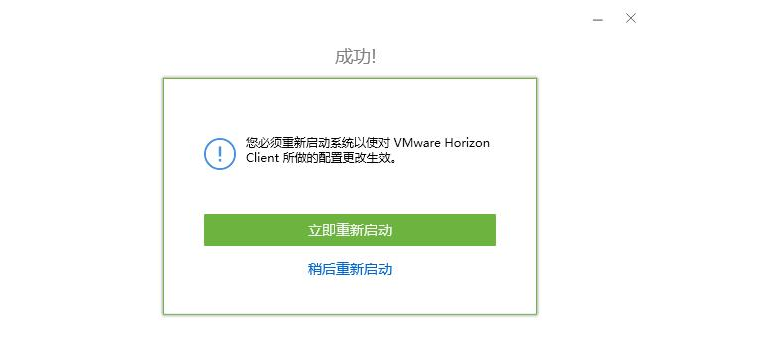
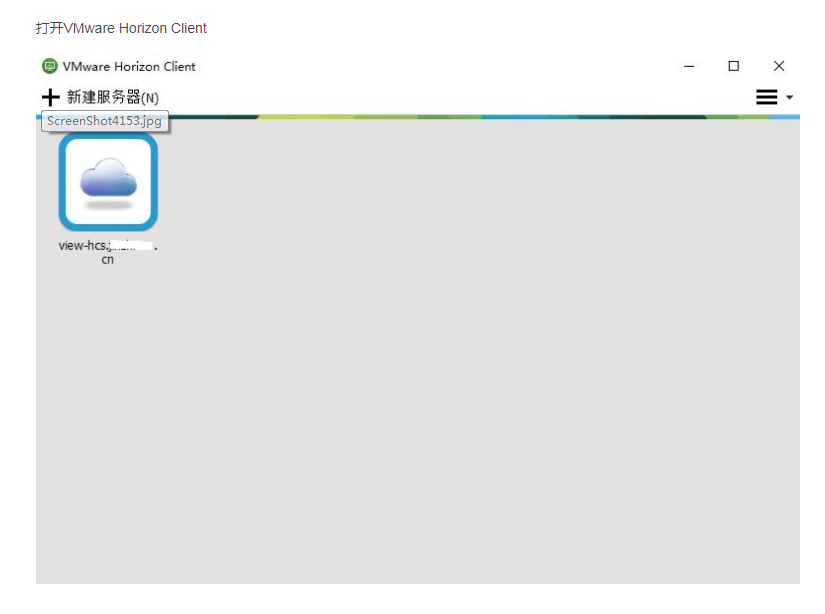
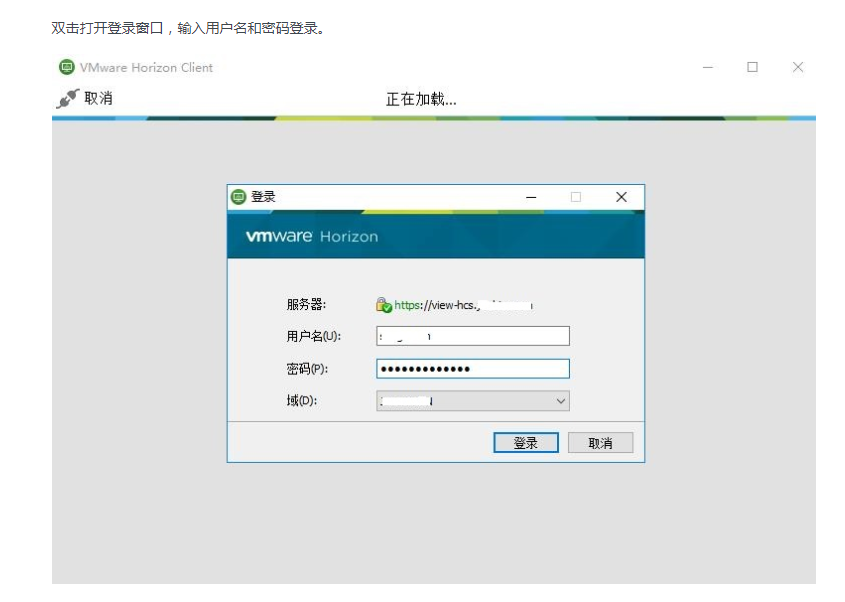
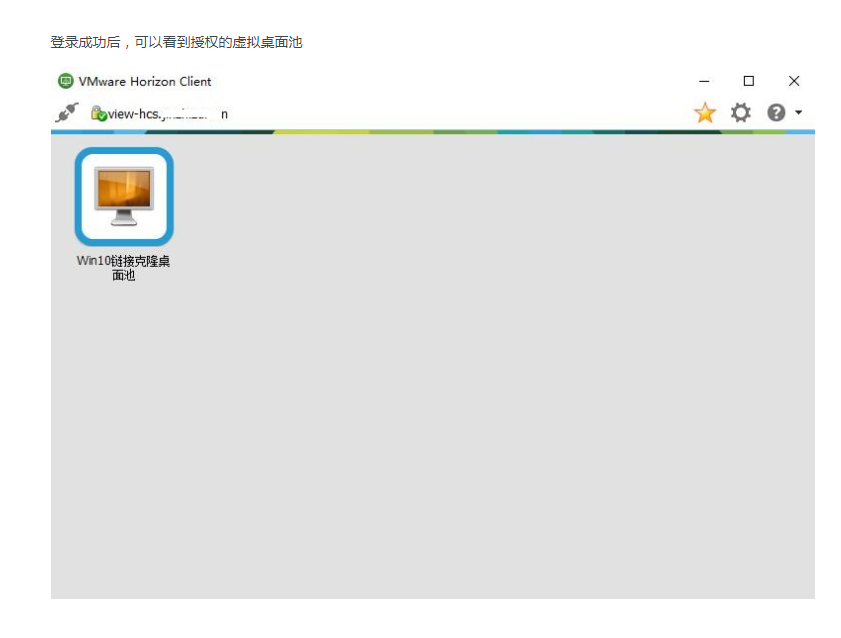
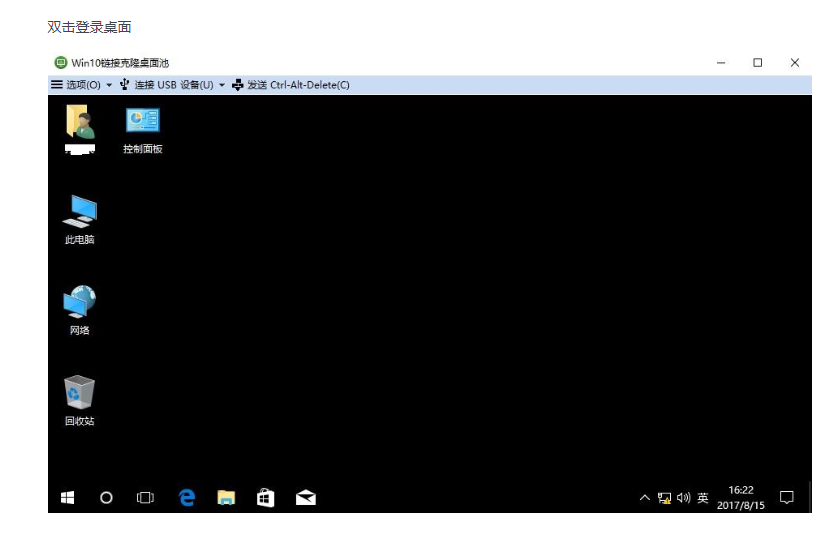
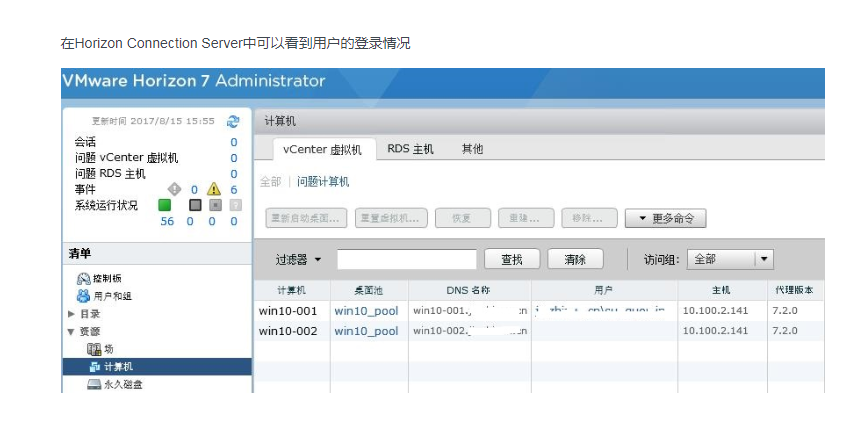
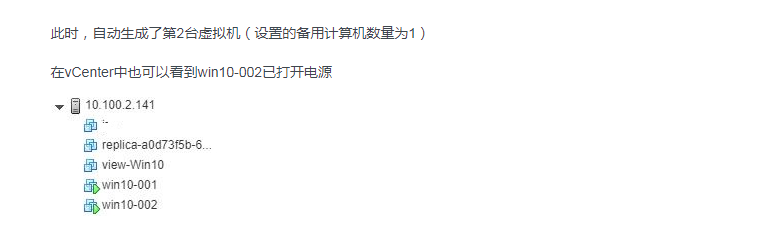
2、使用浏览器连接
输入https://连接服务器fqdn,点击右下角的VMware Horizon HTML Access,可勾选跳过此屏幕并始终使用HTML Access。
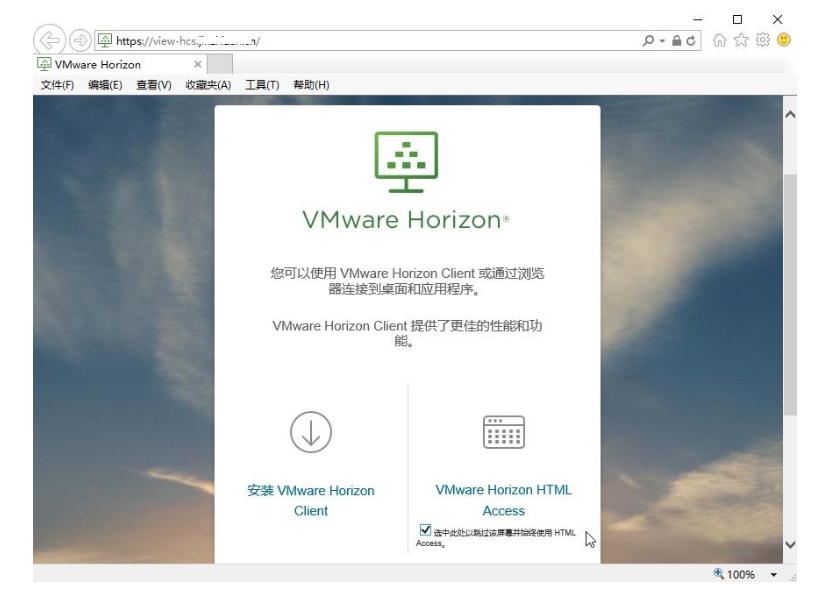
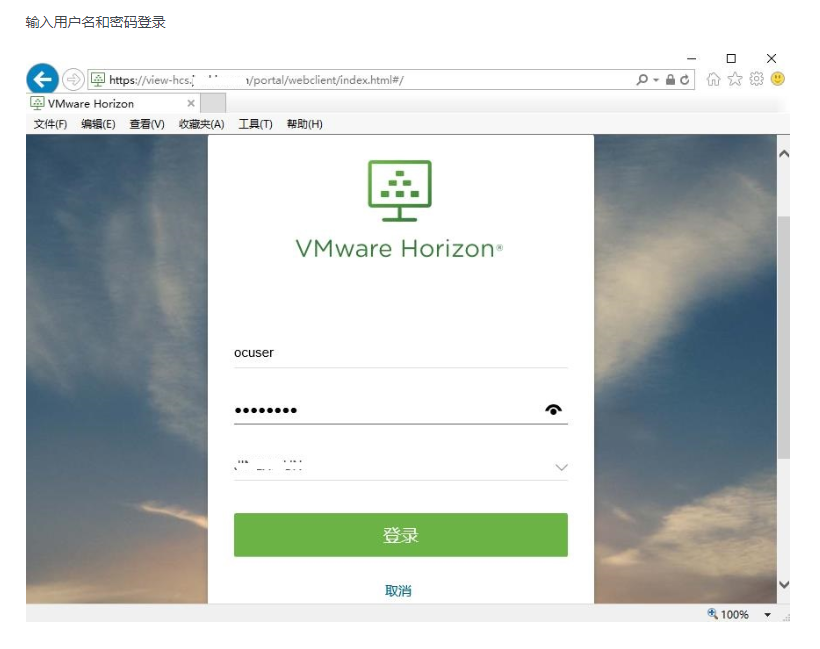
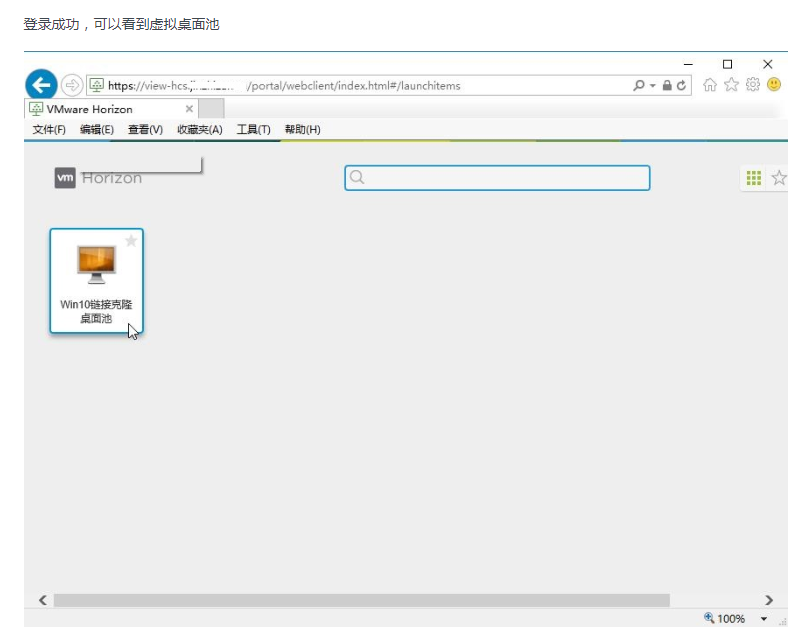
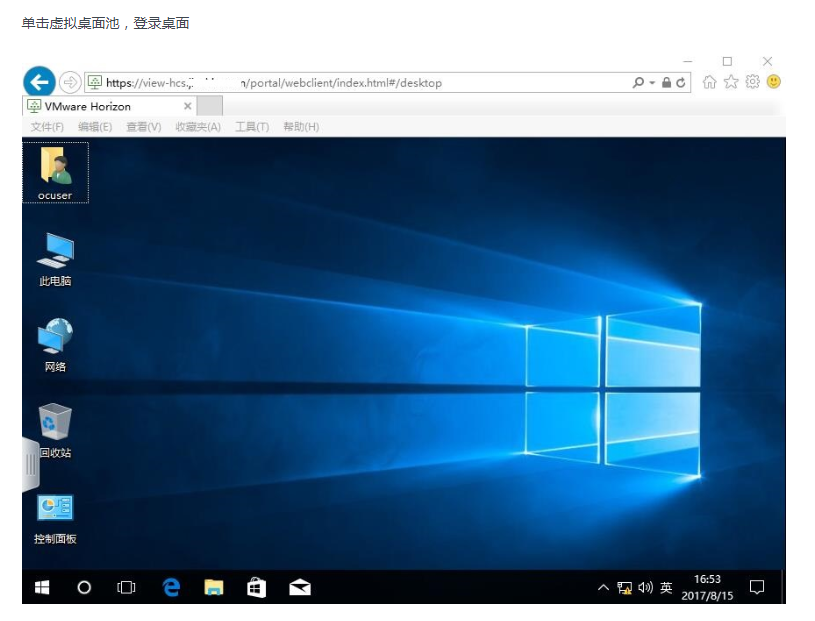
在Horizon Connection Server会话中,可以看到2个用户登录桌面的会话信息
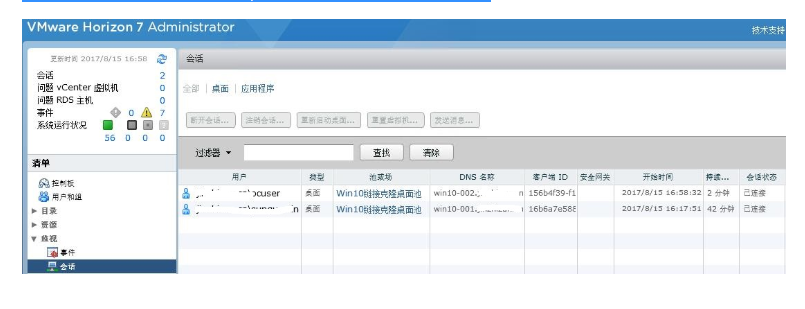
由于设置的计算机的最大数量为2,所以并不会再次生成备用计算机。
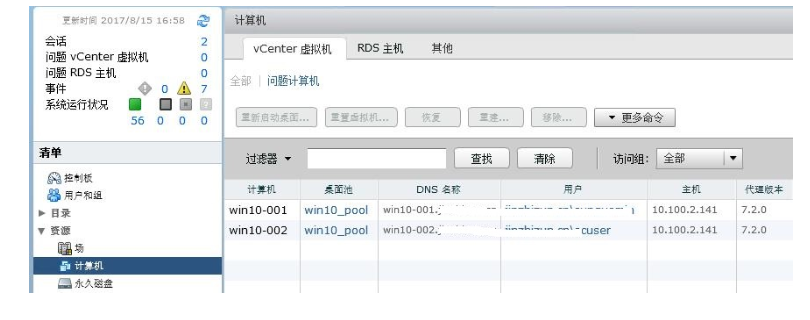
注销桌面,链接克隆不像即时克隆那样会在注销后把虚拟机删除,注销后虚拟桌面的状态将显示为可用,但也可以在池中设置注销后刷新桌面,效果就相当于系统还原。